Hoe om te koppel aan iTunes
iTunes, in Apple se mediabestuursprogram, laat jou toe om verskillende toestelle met `n unieke gebruikers-ID te sinkroniseer. U moet die tyd neem om die rekenaars te magtig en die Home Sharing-funksie te aktiveer om voordeel te trek uit al die maniere waarop u met iTunes verbind kan word.
stappe
Metode 1
Kies watter rekenaars om met iTunes te koppel
1
Besluit watter rekenaar jy wil gebruik om jou iTunes-biblioteek te bestuur. Dit moet `n rekenaar wees wat baie bergingsvermoë het, toegang tot `n goeie WiFi-netwerk en dit is dikwels beskikbaar om te gebruik.

2
Skep tot 5 gebruikersaccounts op hierdie rekenaar. Die inhoud wat u in iTunes laai, kan gemagtig word vir afspeel op tot 5 verskillende rekenaars met iTunes. Dit sluit die volgende 2 situasies in:

3
Bestuur rekenaars of rekeninge wat gereeld gemagtig word. U kan nuwe rekenaars magtig en ander magtig, afhangende van u verbindingsbehoeftes.
Metode 2
Koppel jou toestelle met iTunes
1
Elimineer die outomatiese sinkronisasie van jou programme op jou toestel. Voer die instellingsprogram in. Soek die opsie "beperkings" in die algemene instellings.
- Skuif "In-App Aankope" na die af posisie.
- Dit sal die inhoud beperk tot slegs die programme wat u handmatig na die toestel afgelaai het.
- Herhaal hierdie stap met al die toestelle wat u met die iTunes-biblioteek wil sinkroniseer.

2
Vind `n USB-opladerkabel vir elk van jou toestelle. In sommige gevalle kan u toestel `n Firewire of blitskabel bring om u toestel aan die rekenaar te koppel. Jy kan `n onbeperkte aantal toestelle aan `n enkele Apple ID verbind, maar wat jy nodig het om te bepaal watter dele van jou biblioteek wat jy wil gebruik vir elke toestel.

3
Begin iTunes om jou eerste Apple-toestel op jou rekenaar te koppel. As jy gevra word of jy jou toestel in die iTunes-biblioteek wil sinkroniseer, antwoord "nee" aan die begin, tensy jy wil hê dat al jou mediabestande outomaties afgelaai word na hierdie toestel.

4
Kies die opsie handmatig sinkronisasie vir die meeste toestelle, aangesien hulle verskillende bergingsperke en gebruikersvermoëns het. Byvoorbeeld, `n iPod Shuffle het `n laer inhoudsperk as `n iPad of iPhone.

5
Klik op die tabs, soos "musiek", "flieks" en "podcasts"".As u hierdie opsies nie sien nie, klik op die toestelnaam in die linkerkolom van die iTunes-skerm om toegang tot die biblioteek en u toestel te verkry.

6
Gee elke afdeling op en handmatig die inligting wat jy op hierdie spesifieke toestel wil deel, sinchroniseer. Wag vir die toestel om te sinkroniseer. Sodra al die inligting op die toestel is, verberg dit deur die simbool langs die toestelnaam te gebruik.

7
Herhaal die handleiding sinkronisasie proses met elke Apple-toestel. Alhoewel jy elke toestel kan koppel aan `n enkele iTunes-rekening, kan jy die inligting volgens jou voorkeure beheer.
Metode 3
Bestuur jou musiek op verskillende toestelle
1
Voeg mediabestande by u hoof iTunes-biblioteek voordat u enige veranderinge aanbring in hoe u u musiek bestuur. Laai nuwe liedjies, video`s of podcasts van die iTunes-winkel of kopieer CD`s na jou iTunes-rekening.

2
Kies om `n ander iTunes-biblioteek vir elke toestel te skep, as jy nie jou toestel handmatig wil sinkroniseer telkens jy met iTunes verbind.

3
Herhaal met al die oorblywende toestelle waarmee u spesifieke iTunes-biblioteke wil skep. Hierdie metode is beter as jy `n baie verskillende mengsel van video`s, musiek en podcasts het wat jy wil koppel aan jou verskillende Apple-toestelle.

4
Kies om verskillende iTunes-snitlyste te skep, in plaas van om nuwe iTunes-biblioteke te voeg, as jy verskillende musiek op elke toestel wil plaas. Voeg snitlyste by jou hoof iTunes-rekening en noem dit volgens jou toestel.

5
Sluit jou toestel aan deur jou USB-kabel te gebruik. Gaan na die "musiek" oortjie en kies om `n spesifieke snitlys te synchroniseer met jou toestel elke keer as jy dit met iTunes koppel. Jy kan musiek by die snitlys voeg wanneer jy die toestel ontkoppel, en dit sal outomaties gesinkroniseer word die volgende keer dat jy dit verbind.
Metode 4
Gebruik die Apple Home Sharing-funksie
1
Koppel jou rekenaar aan `n Wi-Fi-netwerk wat jy gereeld by die huis gebruik.

2
Koppel jou Apple-toestelle, soos iPhones en iPads, aan dieselfde draadlose netwerk. Koppel jou Apple-televisie, as jy een het, want dit het die beste vermoë om iTunes-inhoud te deel.

3
Skakel Home Sharing op elke rekenaar wat aan jou Apple ID gekoppel is. Jy sal iTunes moet oopmaak en op die "deel" -oortjie aan die linkerkant klik. Skakel die Home Sharing-funksie op jou rekenaar aan.

4
Skakel die Home Sharing-funksie afsonderlik op elke toestel aan. Gaan na die instellingsikoon. Vind die "deel" -oortjie en aktiveer die Home Sharing-funksie. Jy kan jou iTunes-biblioteke op verskillende toestelle in jou WiFi-netwerk koppel en speel.
Dinge wat jy nodig het
- Apple toestelle
- Apple USB-laaierkabels
- Apple TV
Deel op sosiale netwerke:
Verwante
 Hoe om `n DVD na iTunes te invoer
Hoe om `n DVD na iTunes te invoer Hoe om die iTunes-biblioteek te organiseer
Hoe om die iTunes-biblioteek te organiseer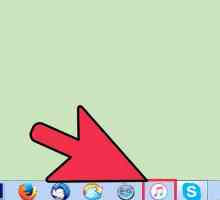 Hoe om `n toestel by iTunes te voeg
Hoe om `n toestel by iTunes te voeg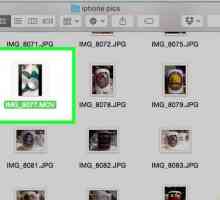 Hoe om flieks by te voeg na iTunes vanaf jou rekenaar
Hoe om flieks by te voeg na iTunes vanaf jou rekenaar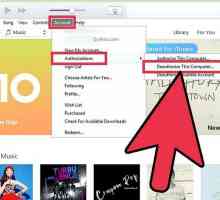 Hoe om gemagtigde rekenaars in iTunes te verander
Hoe om gemagtigde rekenaars in iTunes te verander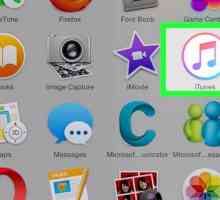 Hoe om `n iPad aan iTunes te koppel
Hoe om `n iPad aan iTunes te koppel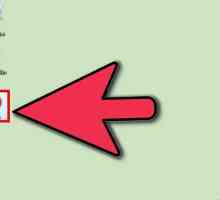 Hoe om iTunes te verwerp
Hoe om iTunes te verwerp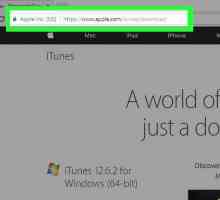 Hoe om iTunes te laai
Hoe om iTunes te laai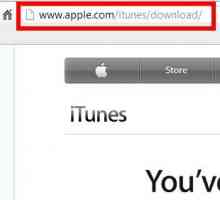 Hoe om liedjies na iTunes te laai en op te laai
Hoe om liedjies na iTunes te laai en op te laai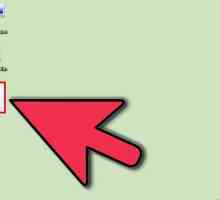 Hoe om aan te meld by iTunes
Hoe om aan te meld by iTunes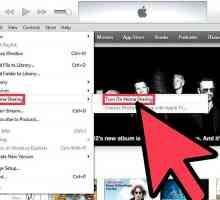 Hoe om gedeelde video`s van iTunes op `n iPhone te kyk
Hoe om gedeelde video`s van iTunes op `n iPhone te kyk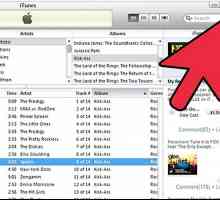 Hoe om u iTunes-inligting oor te dra na `n eksterne hardeskyf
Hoe om u iTunes-inligting oor te dra na `n eksterne hardeskyf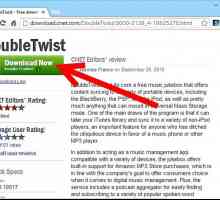 Hoe om musiek van iTunes na `n Galaxy S4 oor te dra
Hoe om musiek van iTunes na `n Galaxy S4 oor te dra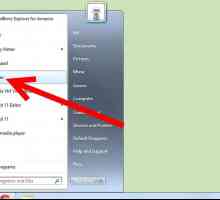 Hoe toegang tot gedeelde biblioteke in iTunes verkry word
Hoe toegang tot gedeelde biblioteke in iTunes verkry word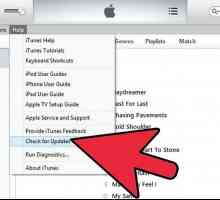 Hoe om foto`s in iTunes op te slaan
Hoe om foto`s in iTunes op te slaan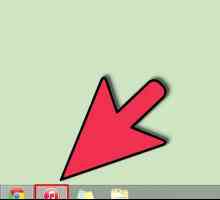 Hoe teken jy uit iTunes
Hoe teken jy uit iTunes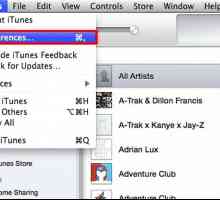 Hoe om musiek tussen twee rekenaars met Home Share te deel
Hoe om musiek tussen twee rekenaars met Home Share te deel Hoe kan jy jou iPod aan iTunes koppel sonder om dit te sinkroniseer
Hoe kan jy jou iPod aan iTunes koppel sonder om dit te sinkroniseer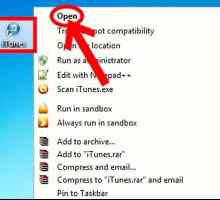 Hoe om `n nuwe toestel aan iTunes te koppel
Hoe om `n nuwe toestel aan iTunes te koppel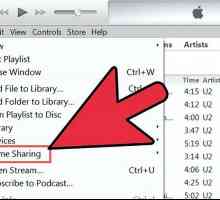 Hoe om tuisdeling in iTunes op te stel
Hoe om tuisdeling in iTunes op te stel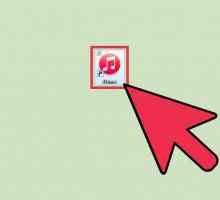 Hoe om `n aparte iTunes-rekening op te stel
Hoe om `n aparte iTunes-rekening op te stel
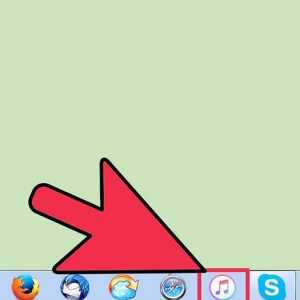 Hoe om `n toestel by iTunes te voeg
Hoe om `n toestel by iTunes te voeg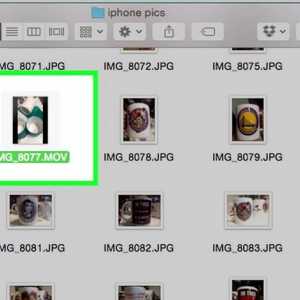 Hoe om flieks by te voeg na iTunes vanaf jou rekenaar
Hoe om flieks by te voeg na iTunes vanaf jou rekenaar Hoe om gemagtigde rekenaars in iTunes te verander
Hoe om gemagtigde rekenaars in iTunes te verander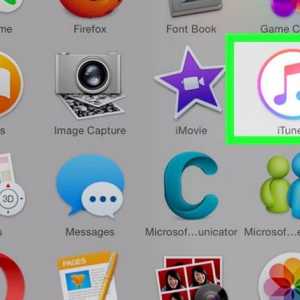 Hoe om `n iPad aan iTunes te koppel
Hoe om `n iPad aan iTunes te koppel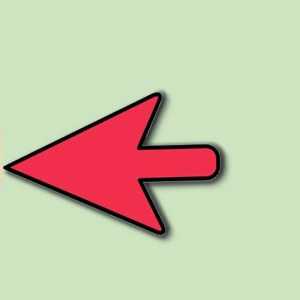 Hoe om iTunes te verwerp
Hoe om iTunes te verwerp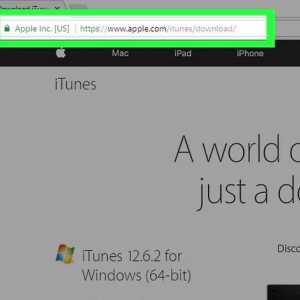 Hoe om iTunes te laai
Hoe om iTunes te laai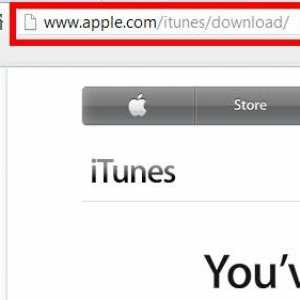 Hoe om liedjies na iTunes te laai en op te laai
Hoe om liedjies na iTunes te laai en op te laai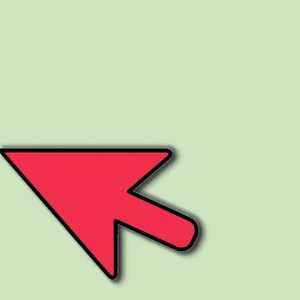 Hoe om aan te meld by iTunes
Hoe om aan te meld by iTunes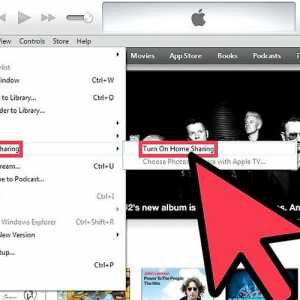 Hoe om gedeelde video`s van iTunes op `n iPhone te kyk
Hoe om gedeelde video`s van iTunes op `n iPhone te kyk